电脑桌面图标不见了重新显示或调整大小?快速解决方法介绍
来源:番茄系统家园
时间:2024-05-17 15:30:32 363浏览 收藏
本篇文章给大家分享《电脑桌面图标不见了重新显示或调整大小?快速解决方法介绍》,覆盖了文章的常见基础知识,其实一个语言的全部知识点一篇文章是不可能说完的,但希望通过这些问题,让读者对自己的掌握程度有一定的认识(B 数),从而弥补自己的不足,更好的掌握它。
如果您的电脑桌面图标不见了,您想重新显示它们或者调整图标的大小,可以按照以下步骤操作:

显示桌面图标
1.在桌面空白处点击右键,在弹出的菜单中寻找“查看”(View)选项。
2. 在“查看”菜单里,确保“显示桌面图标”(Show desktop icons)项已被勾选。如果没有勾选,请点击它以显示桌面图标。
调整图标大小调整桌面图标的大小,以便适应小屏显示,您可以:
1. 同样在桌面空白处点击右键,选择“查看”(View)。
2. 在“查看”菜单中,有“大图标”、“中图标”、“小图标”等选项。点击“小图标”来减小桌面图标的尺寸。
通过显示设置调整如果您还想通过更细致的方式调整图标及整个屏幕内容的大小,可以:
1. 右键点击桌面空白处,选择“显示设置”(Display settings)或“个性化”(Personalization)然后转到“显示”(Display)选项。
2. 在显示设置中,找到“缩放与布局”(Scale & Layout)部分。
3. 调整“更改文本、应用和其他项目的大小”(Change the size of text, apps, and other items)的百分比,减小百分比可以使所有桌面元素包括图标看起来更小,适合小屏显示。
4. 某些系统还允许你直接调整“图标大小”或“标题栏按钮大小”等具体项目,根据需要调节。
第三方工具
小智桌面(点击立即下载)
当电脑桌面放置了太多文件,可以开启小智桌面的一键整理功能,杂乱的文件会按照系统默认的整理规则自动生成若干分区,让桌面瞬时恢复整洁。同时,分区内支持按照关键字进行文件搜索,非常方便。
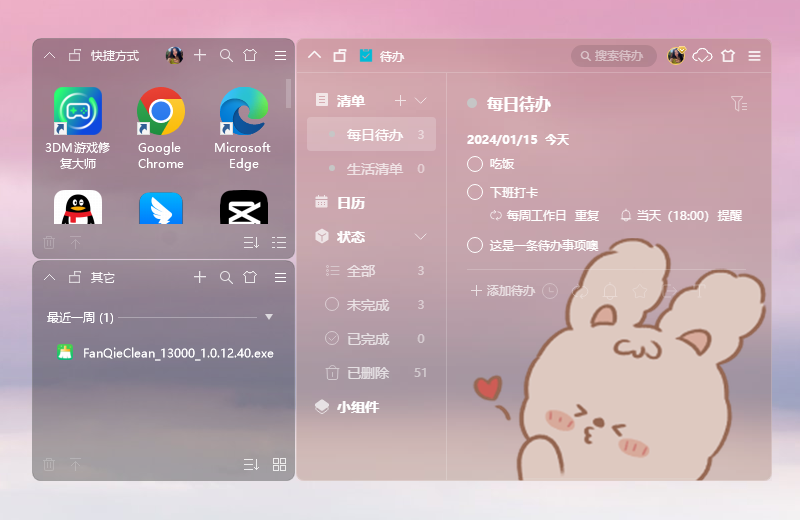
开启一键桌面整理的方法:
桌面空白处单击鼠标右键,点击小智桌面整理-一键桌面整理即可,或者是使用默认快捷键 Alt +F5 进行整理。
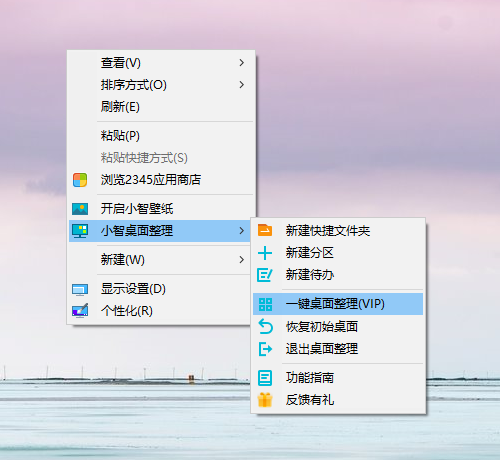
注:当前默认整理规则有以下9种,用户可以根据需要选择是否启用。
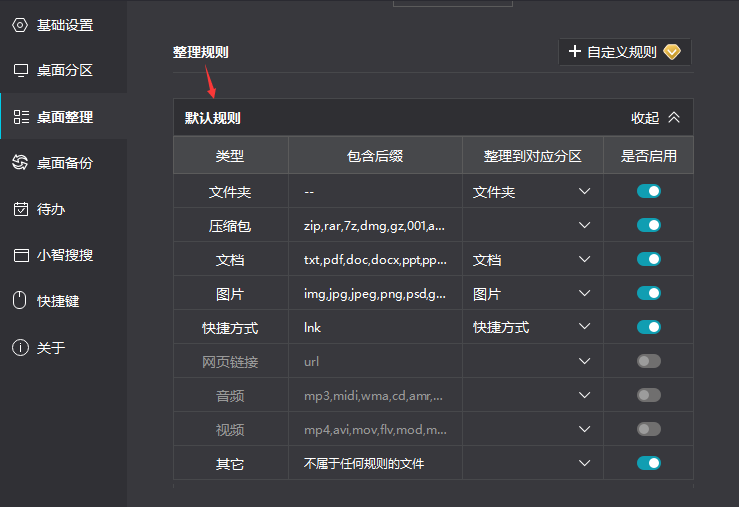
-
501 收藏
-
501 收藏
-
501 收藏
-
501 收藏
-
501 收藏
-
453 收藏
-
209 收藏
-
325 收藏
-
474 收藏
-
433 收藏
-
432 收藏
-
293 收藏
-
221 收藏
-
308 收藏
-
432 收藏
-
313 收藏
-
377 收藏
-

- 前端进阶之JavaScript设计模式
- 设计模式是开发人员在软件开发过程中面临一般问题时的解决方案,代表了最佳的实践。本课程的主打内容包括JS常见设计模式以及具体应用场景,打造一站式知识长龙服务,适合有JS基础的同学学习。
- 立即学习 543次学习
-

- GO语言核心编程课程
- 本课程采用真实案例,全面具体可落地,从理论到实践,一步一步将GO核心编程技术、编程思想、底层实现融会贯通,使学习者贴近时代脉搏,做IT互联网时代的弄潮儿。
- 立即学习 516次学习
-

- 简单聊聊mysql8与网络通信
- 如有问题加微信:Le-studyg;在课程中,我们将首先介绍MySQL8的新特性,包括性能优化、安全增强、新数据类型等,帮助学生快速熟悉MySQL8的最新功能。接着,我们将深入解析MySQL的网络通信机制,包括协议、连接管理、数据传输等,让
- 立即学习 500次学习
-

- JavaScript正则表达式基础与实战
- 在任何一门编程语言中,正则表达式,都是一项重要的知识,它提供了高效的字符串匹配与捕获机制,可以极大的简化程序设计。
- 立即学习 487次学习
-

- 从零制作响应式网站—Grid布局
- 本系列教程将展示从零制作一个假想的网络科技公司官网,分为导航,轮播,关于我们,成功案例,服务流程,团队介绍,数据部分,公司动态,底部信息等内容区块。网站整体采用CSSGrid布局,支持响应式,有流畅过渡和展现动画。
- 立即学习 485次学习
